管理操作
Windchill では、サイト管理者と組織管理者は、別のユーザーのワークスペース内でチェックイン、チェックアウト解除、除去、名前変更の開始操作を行えます。この機能により、ユーザーが不在の場合やユーザーが操作を完了できない場合にオブジェクトに適用されているロックを管理者が解除できます。
「チェックイン」、「チェックアウトを解除」、「除去」管理操作を使用して、選択したオブジェクトに対して操作を開始でき、これらの操作はフォローアップユーザーインタフェースなしで完了します。ページを再表示して、加えられた変更を表示することもできます。
このセクションでは、以下について説明します。
• オブジェクトのチェックイン、チェックアウト解除、除去
• 再表示
• オブジェクトの名前変更
クイックチェックイン、チェックアウト解除、除去操作の開始
管理者は別のユーザーのワークスペース内で「除去」  、「チェックイン」
、「チェックイン」  、「チェックアウトを解除」
、「チェックアウトを解除」  操作を開始できます。これらの操作はほかのユーザーのワークスペース内のツールバーまたは「ファイル」メニューから開始できます。
操作を開始できます。これらの操作はほかのユーザーのワークスペース内のツールバーまたは「ファイル」メニューから開始できます。
これらの操作を開始するには、以下の手順を実行します。
1. 「別のユーザーのワークスペース」タブで、操作を開始するワークスペースを所有するユーザーをサーチします。
2. そのユーザーのワークスペースを開きます。
そのユーザーのオブジェクトリストが表示されます。
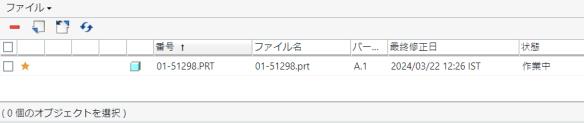
3. オブジェクトを選択し、次の操作を行います。
a. チェックアウトを解除するには  をクリックします。
をクリックします。
b. チェックインを開始するには  をクリックします。
をクリックします。
c. 除去を開始するには  をクリックします。
をクリックします。
保管状態のコンフィギュレーションを完全なものとするため、チェックイン操作を開始する前に、修正済みのすべての CAD ドキュメントを明示的に選択することをお勧めします |
「チェックアウトを解除」の対象として選択したオブジェクトはワークスペースからも除去されます。一度開始した「チェックアウトを解除」操作を元に戻すことはできません。 |
再表示操作
管理者は、ページを再表示して、オブジェクトのチェックインやチェックアウト解除などのほかの操作によって開始された変更を表示することもできます。
1. ほかのユーザーのワークスペースを再表示するには、再表示アイコン  をクリックします。ワークスペースのオブジェクトリストが再表示されます。
をクリックします。ワークスペースのオブジェクトリストが再表示されます。
「名前を変更」操作の開始
「名前を変更」管理操作では以下の名前を変更できます。
• ファイル名
• ファイル番号
• 組織コード
• 含まれるオブジェクト
• 除外済みオブジェクト
• 再使用オブジェクト
• 再使用名
名前変更操作を開始するには、以下の手順を実行します。
1. 「別のユーザーのワークスペース」タブで、操作を開始するワークスペースを所有するユーザーをサーチします。
2. そのユーザーのワークスペースを開きます。
そのユーザーのオブジェクトリストが表示されます。
3. オブジェクトを選択し、 > の順にクリックします。
オブジェクトの名前変更ページが表示されます。
4. ファイル名を変更し、ファイル番号と組織コードを編集します。
5. 名前変更操作を元に戻すには、「テーブルをリセット」をクリックします。